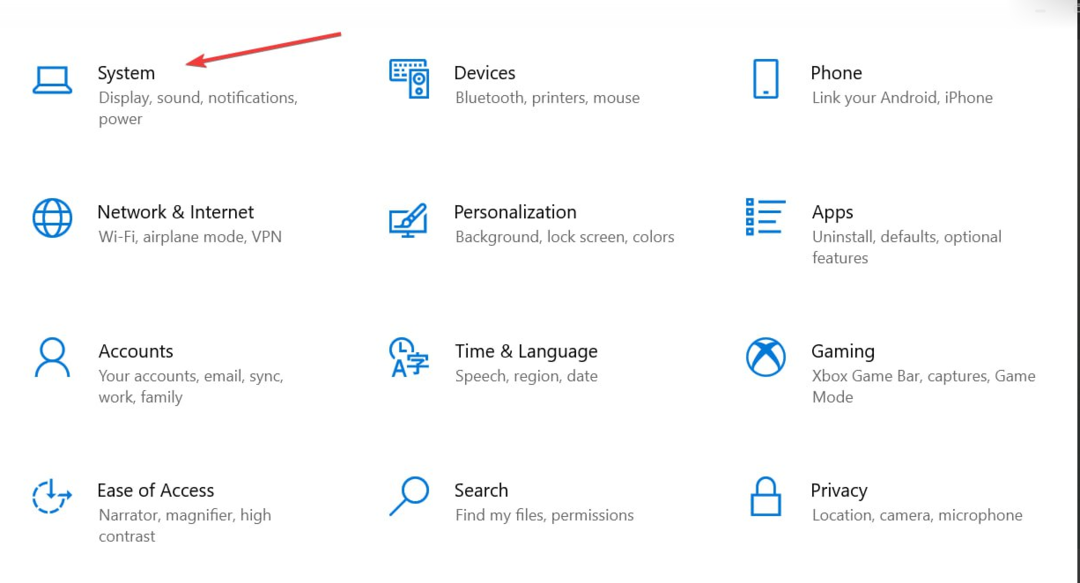OOBE oder Out of the Box Experience ist ein Flow, der für die Benutzer entwickelt wurde, um sie durch die Phasen der Schritte nach der Installation zu führen. Dazu gehören die Rechte- und Vereinbarungsseite, die Anmeldeseite, WLAN- oder Netzwerkverbindungsoptionen und so weiter. Wenn Sie eines der Probleme mit OOBEKeyboard, OOBELOCAL oder OOBEREGION erhalten, können Sie nicht mit den letzten Installationsschritten fortfahren. Mach dir keine Sorgen. Es gibt einige einfache Lösungen, mit denen Sie dieses Problem beheben können.
Problemumgehungen –
Bevor Sie irgendetwas anderes tun, versuchen Sie diese normalen Lösungen –
1. Wenn Sie die Fehlermeldung erhalten, klicken Sie weiter auf „Versuchen Sie es nochmal“ Aufforderung erneut. Versuchen Sie es zumindest 7 bis 8 Mal weiter.
2. Überprüfen Sie die Netzwerkverbindung. Wenn Sie eine Ethernet-Verbindung oder WLAN verwenden, trennen Sie diese und verbinden Sie sie erneut.
3. Wenn nichts funktioniert, erzwingen Sie das Herunterfahren des Systems. Starten Sie dann den Computer neu und fahren Sie mit der OOBE fort.
Behebung – Erstellen Sie ein neues Konto
Sie müssen ein neues Administratorkonto erstellen, es der lokalen Administratorgruppe hinzufügen und von dort aus können Sie auf OOBE zugreifen.
1. Da Sie sich in OOBE befinden, können Sie nicht direkt auf OOBE zugreifen. Drücken Sie dazu die Umschalt+F10 Schlüssel zusammen.
ANZEIGE
Dies sollte das Eingabeaufforderungsterminal aufrufen.
2. Wenn Sie das getan haben, geben Sie diese Zeilen nacheinander ein und drücken Sie die Eingabetaste, um ein neues Konto nach Ihren Wünschen zu erstellen.
net user Administrator /aktiv: ja
Netzbenutzer /add dein BenutzernameIhr Passwort
[Vergessen Sie nicht, das „dein Benutzername und "Ihr Passwort“ mit einem beliebigen Benutzernamen bzw. einem Passwort.
Beispiel – Angenommen, der neue Benutzername lautet „max“ und das Passwort ist „1234“, sollte der Befehl lauten –
net user /add Max 1234
]
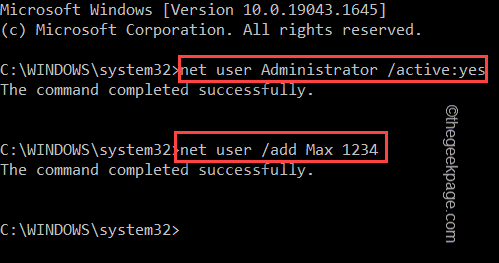
3. Nachdem Sie das Konto erstellt haben, müssen Sie es der Gruppe des lokalen Administrators hinzufügen. Dazu einfach stellen diese Zeile im Terminal und drücken Eingeben.
net localgroup Administratoren Benutzername /add
[
Ersetzen Sie wieder das „Nutzername“ mit dem Namen Ihres neuen Kontos.
Beispiel – max ist das neue Konto. Der Befehl lautet also –
net lokale Gruppenadministratoren max /add
]
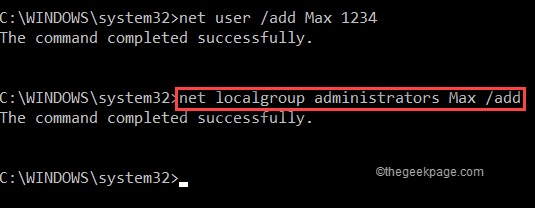
4. Als nächstes müssen Sie zum Ordner System32 navigieren.
5. So, Typ diesen Code und schlagen Eingeben.
cd %windir%\system32\oobe.
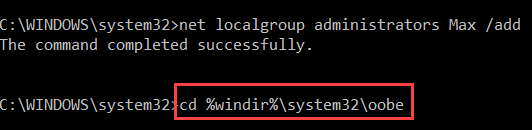
6. Jetzt können Sie endlich auf das OOBE-Tool zugreifen. Gerade Eingabe den Namen der Anwendung im Terminal und drücken Sie Eingeben.
msoobe.exe
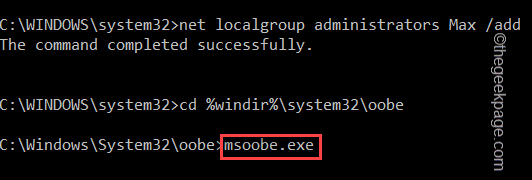
Dies sollte das System automatisch neu starten. Wenn dies nicht der Fall ist, schließen Sie die Eingabeaufforderung und schalten Sie den Computer aus und wieder ein.
Nach dem Neustart des Computers werden Sie feststellen, dass die OOBE-Seite auf Ihrem Bildschirm angezeigt wird. Sie können den Installationsvorgang einfach abschließen.
Schritt 1 - Laden Sie das Restoro PC Repair Tool hier herunter
Schritt 2 – Klicken Sie auf Scan starten, um alle PC-Probleme automatisch zu finden und zu beheben.
![Sie können Windows mit Setup nicht auf einem USB-Flash-Laufwerk installieren [Fix]](/f/f9193e93ab28cd6abfc8ad32cefa7fac.png?width=300&height=460)